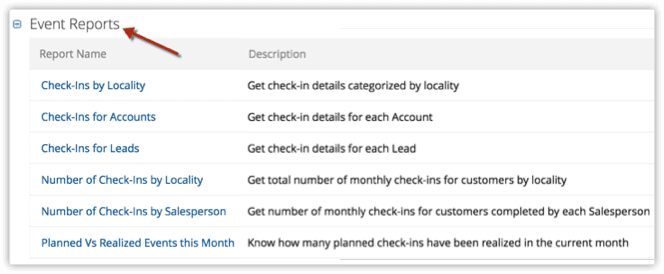Nếu trong công việc bạn hay phải di chuyển liên tục đến nhiều địa điểm để gặp khách hàng thì việc check-in là dành cho bạn.
Việc check-in từ ứng dụng Zoho CRM trên điện thoại luôn được liên kết với một sự kiện. Khi bạn check-in từ một vị trí, ứng dụng sẽ nhắc bạn liên kết check-in với một sự kiện hiện có. Bạn có thể nhấp vào sự kiện mong muốn và check-in cho sự kiện đó. Trong trường hợp không có sự kiện nào cho bản ghi, bạn sẽ được nhắc tạo một sự kiện mới.
Xem xét kịch bản sau đây để hiểu cách bạn có thể tổ chức và giám sát việc check-in trong Zoho CRM.
- Một người quản lý bán hàng tạo ra các sự kiện, (khách hàng ghé thăm) sẽ được thực hiện bởi đại diện bán hàng của họ.
- Đại diện bán hàng ghé thăm văn phòng khách hàng và check-in từ mỗi địa điểm.
- Mỗi lần check-in được liên kết với sự kiện tương ứng trong Zoho CRM. Điều này nói với người quản lý bán hàng rằng đại diện bán hàng đã đến gặp khách hàng.
- Ngoài ra, check-in được ghi lại dưới dạng ghi chú liên quan đến Chào hàng / Liên hệ trong Zoho CRM.
- Người quản lý bán hàng sau đó có thể tạo báo cáo dựa trên việc check-in để rút ra các kết luận. Ví dụ: Tôi có thể tạo một báo cáo để xem tất cả các check-in được thực hiện theo địa điểm hoặc bởi một đại diện bán hàng cụ thể.
Lưu ý rằng việc check-in chỉ có thể được thực hiện từ ứng dụng dành cho điện thoại chứ không phải từ phiên bản web, vì đây là một tính năng dành cho những người đang di chuyển. Khi check-in được thực hiện, vị trí mà nó được thực hiện được ghi lại trong CRM; do đó đây là một phương pháp đánh lừa để theo dõi các lượt truy cập của khách hàng.
Liên kết check-in với một sự kiện
Khi bạn đã đến văn phòng của khách hàng, bạn có thể check-in vị trí bằng ứng dụng Zoho CRM. Khi bạn check-in, bạn sẽ liên kết nó với một sự kiện hiện có.
Để liên kết check-in với một sự kiện
1. Chuyển đến mô-đun Chào hàng / Liên hệ / Tài khoản.
2. Nhấn vào biểu tượng Check-in để tạo check-in.
3. Nếu đã có một sự kiện liên quan đến liên hệ, (các) sự kiện hiện tại sẽ xuất hiện.
Chọn một sự kiện. Việc check-in được liên kết như một ghi chú cho sự kiện.
4. Nếu không có sự kiện, ứng dụng sẽ nhắc bạn tạo một sự kiện mới để check-in.
Tạo một sự kiện mới và liên kết việc check-in với sự kiện đó.
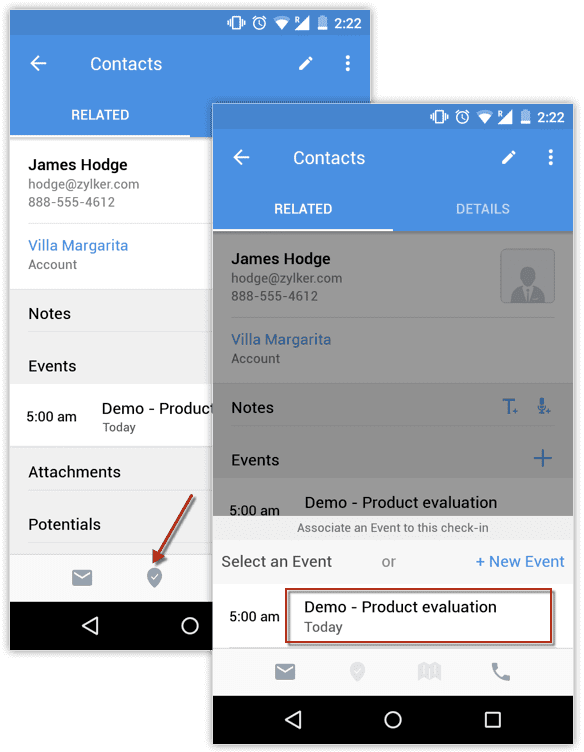
Xem chi tiết việc check-in
Khi check-in đã được liên kết với một sự kiện, có thể xem chi tiết về check-in trong trang chi tiết của sự kiện mà nó được liên kết cũng như trang chi tiết Chào hàng / Liên hệ.
Để xem chi tiết check-in trong trang chi tiết của Sự kiện
- Đến mô-đun Hoạt động.
- Nhấp vào sự kiện bạn muốn.
- Các chi tiết liên quan đến check-in được hiển thị.
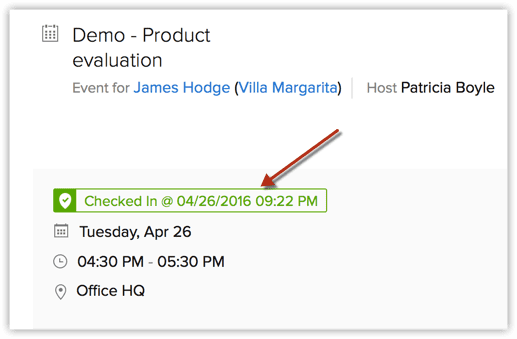
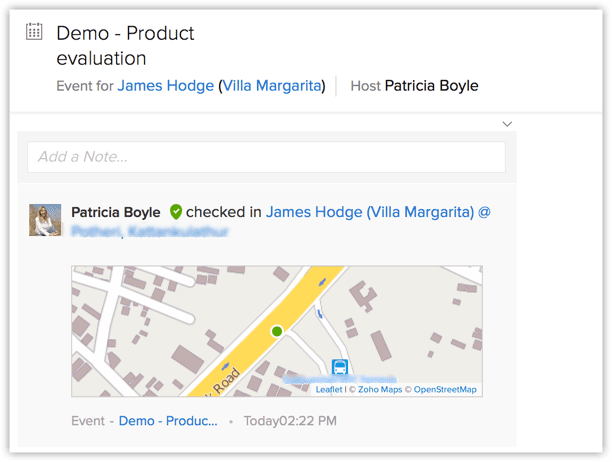
Để xem chi tiết check-in trong trang chi tiết Chào hàng / Liên hệ / Tài khoản
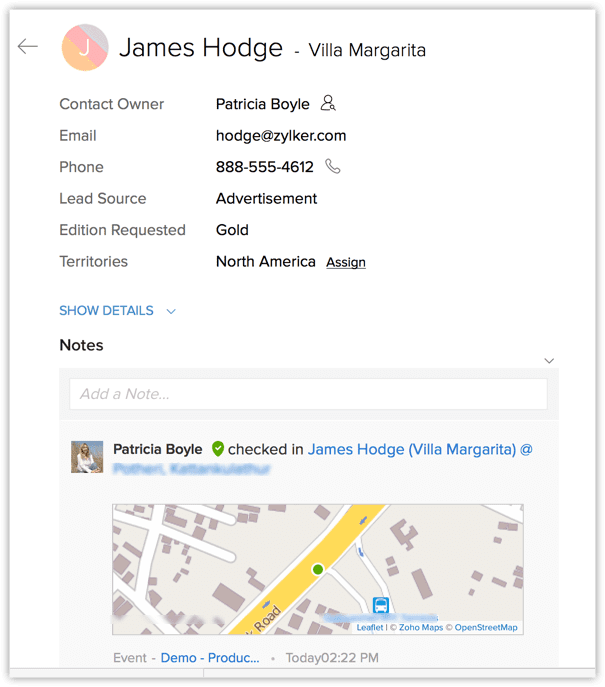
Tạo báo cáo từ check-in
Người quản lý bán hàng có thể tạo báo cáo từ check-in để suy luận về các chuyến thăm thực địa được chỉ định cho đại diện bán hàng của họ. Zoho CRM cung cấp một bộ các báo cáo mặc định cho việc check-in.